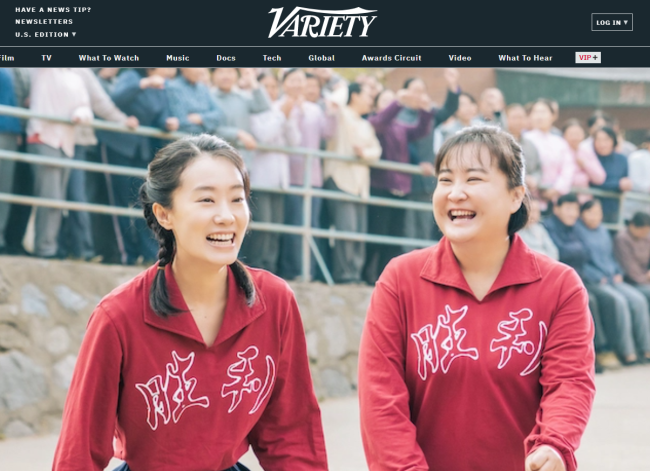你应该使用三星的Bixby,但仅限于日常使用
时间:2022-04-11 09:37:01 来源:网易 阅读量:12461
三星的 Bixby 语音助手受到了很多人的反对——其中一些是公平的——但它并不像某些人想象的那样完全没用Galaxy 手机上的Bixby Routines功能出奇的好你应该使用它

Bixby 不仅仅是语音助手
大多数人认为 Bixby 是三星版的 Google Assistant 或 Siri当您按下新的三星 Galaxy 手机上的电源按钮时,会打开那个烦人的东西出于某种原因,三星还将这个名称附加到了一项与语音助手无关的功能上这就是我们在这里谈论的内容
相关: 三星 Galaxy S20:将侧边按钮更改为电源按钮
什么是 Bixby 例程。
Bixby Routines 是简单的if this then that宏,可以在您的 Galaxy 设备上实现自动化您选择作为触发器的操作,然后您决定在触发器发生时应该发生哪些操作它类似于 Google Assistant 例程,但更面向设备
以下是您可以创建的简单 Bixby 例程的一些示例:
- 如果:我离开家
- 然后:关闭 Wi—Fi
- 如果:蓝牙耳机已连接
- 然后:打开 Spotify
- 如果:打开 YouTube
- 然后:自动旋转屏幕
你可以看到这个概念非常简单,但结果可能非常强大有很多不同的东西可以用于触发器和结果操作三星还有一个建议的例程列表,您可以随意使用
如何使用 Bixby 例程
要开始使用 Bixby Routines,请从屏幕顶部向下滑动一次,然后点击齿轮图标。。
向下滚动到高级功能部分。AndroidPolice发布的截图显示,BixbyVision很快将不再支持地电,化妆,家居装饰和造型功能。
切换Bixby Routines,然后点击标题。
底部有三个选项卡:发现,添加例程和我的例程发现选项卡有一些您可以使用的预制例程
要创建自己的例程,请转到添加例程选项卡首先,点击如果部分的加号图标
查看触发器列表并找到您要使用的触发器系统会指导您进行设置您可以有多个触发器
确定如果后,点击那么部分的加号图标。
找到您希望触发器发生的操作系统会指导您进行设置您也可以有多个操作
最后,您可以在例程结束时反向操作例如,如果您在离开家时关闭 Wi—Fi,它会在您到达时重新打开
现在选择下一步。根据在其相机应用程序中向用户显示的通知,三星将从10月底开始停止使用Bixby的一些增强现实功能。
为例程命名并为其选择颜色和图标完成后点击完成
这里的所有都是它的Bixby 例程可以根据您的需要简单或复杂有点奇怪的是,三星会给一个真正很酷和有用的功能附加一个不利的名称给它一个机会
。